Como exportar configurações no navegador Brave
2 minutos. ler
Atualizado em
Leia nossa página de divulgação para descobrir como você pode ajudar o MSPoweruser a sustentar a equipe editorial Saiba mais

O Brave Browser, conhecido por sua abordagem centrada no usuário, oferece uma maneira perfeita de gerenciar e transferir configurações personalizadas. Se você está pensando em exportar suas configurações do Brave, este guia o guiará pelo processo.
TL:DR – Como exportar configurações no navegador Brave
- Exportar favoritos: Menu –> Gerenciador de favoritos –> Mais opções (três pontos no canto superior direito) –> Exportar (importar também está neste mesmo menu)
- Exportar senhas: Menu –> Configurações –> Avançado –> Preenchimento automático –> Senhas –> Mais opções (veja as imagens se não estiver claro) –> Exportar
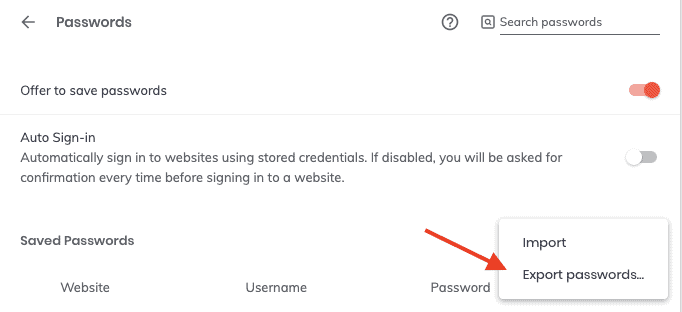
Por que exportar configurações no Brave?
Entender os motivos por trás das configurações de exportação pode aprimorar sua experiência de navegação:
- backup: para proteger contra possíveis problemas, um backup garante que você possa restaurar seu navegador para o estado preferido.
- Consistência entre dispositivos: para aqueles que usam o Brave em vários dispositivos, as configurações de exportação e importação garantem uma experiência de navegação consistente. Isso é especialmente útil se você estiver fazendo a transição de outros navegadores para o Brave ou se recentemente enfrentou desafios com o Brave em plataformas como Windows 11 or iPhone.
- Facilidade de Migração: A configuração do Brave em um novo dispositivo é simplificada quando você pode importar suas configurações, incluindo favoritos ou preferências como bloqueando sites específicos.
Etapas para exportar configurações no Brave:
- Abra o navegador Brave: verifique se você está na versão mais recente. Se você explorou recentemente recursos como removendo a barra lateral ou aprendeu a feche todas as abas, verifique se essas configurações estão como você deseja antes de exportar.
- Acesse o Painel de Configurações: Clique nos três pontos verticais (ou menu de hambúrguer) no canto superior direito. No menu suspenso, selecione "Configurações".
- Navegue até as opções de exportação: Nas configurações, existe a opção de importar ou exportar dados de navegação. Clique nisso.
- Salve os dados exportados: Uma janela aparecerá, solicitando que você escolha um local para as configurações exportadas. Selecione o local de sua preferência e confirme.
Considerações pós-exportação:
Após exportar suas configurações, lembre-se de que o Brave oferece um recurso de sincronização para gerenciar as configurações entre dispositivos, garantindo uma experiência de navegação harmonizada.
Conclusão:
A exportação de configurações no Brave é um processo simples, mas essencial para quem deseja manter uma jornada de navegação personalizada. Com os recursos fornecidos, tanto neste guia quanto na documentação oficial do Brave, você está bem equipado para navegar pelos recursos do Brave com eficiência.









Fórum de usuários
Mensagens 1